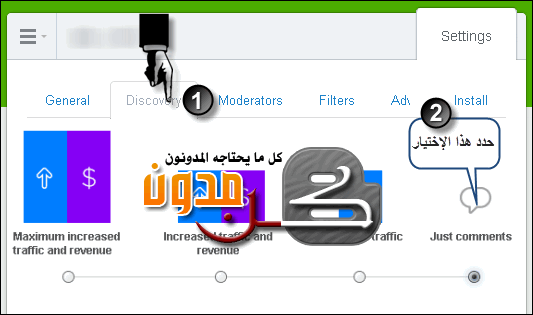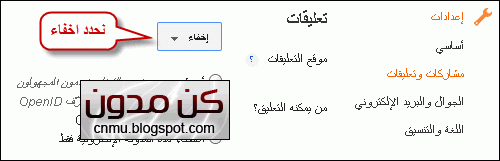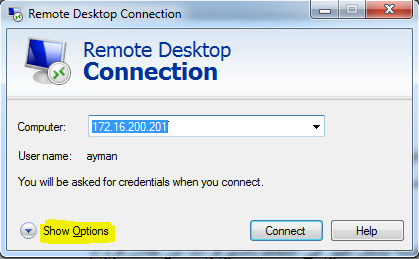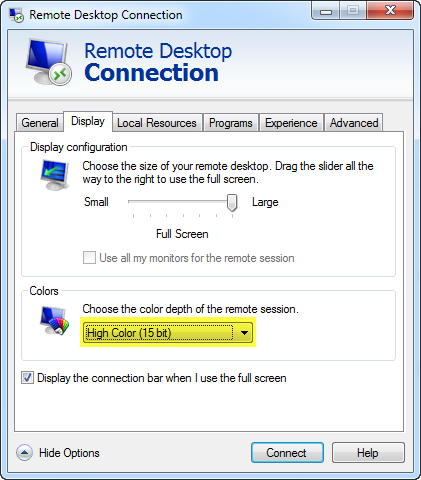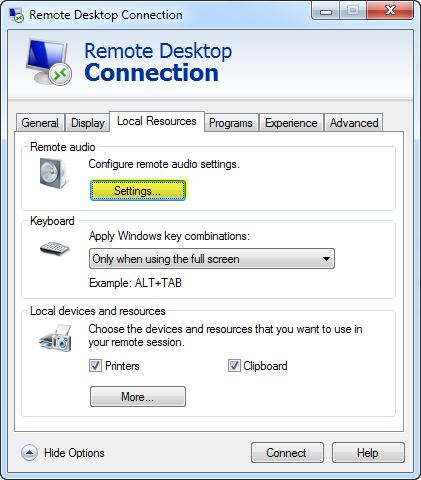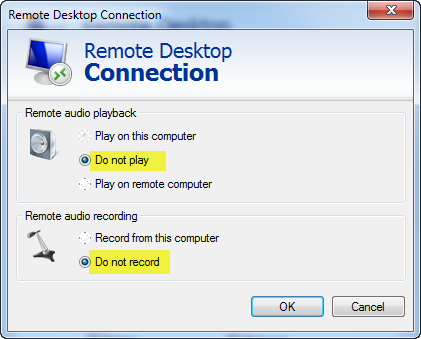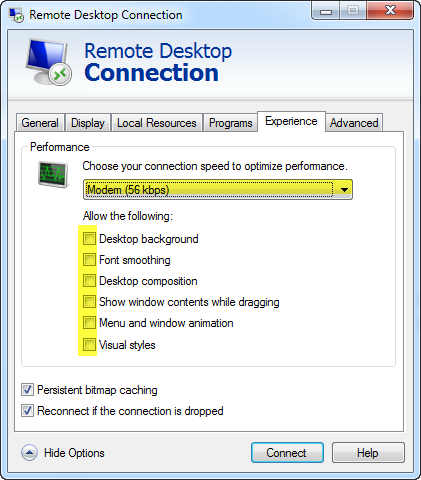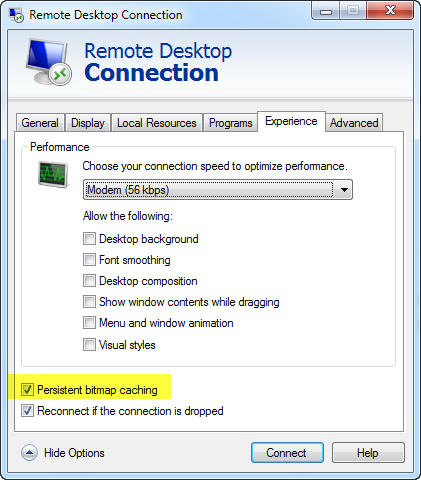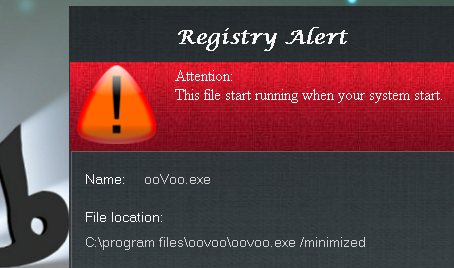وأخيرًا وبعد تفكير طويل قررت شركة باي بال PayPal العالمية أن تفعل خدماتها في دول الشرق الأوسط التي لم تكن تدعمها من قبل ..
استقبلت الخبر بالقليل من الدهشة والكثير من السعادة، فقد سبق هذا الحدث حديث قصير بيني وبين أحد الأصدقاء الذين يعملون في مجال التسويق الإلكتروني منذ سنين، ومدى المعاناة التي يشعر بها جراء منع هذه الخدمة عنه في دولته – مصر – وما يتكبده من مشاق وتكاليف للحصول على أمواله.
بداية .. وقبل أن تكتمل الفرحة، فقد أصدرت الباي بال PayPal هذا القرار بشروط .. والشرط الأساسي لهذه العملية هو أن يكون الحساب لإرسال الأموال فقط.
بمعنى أنك لك الحق في إرسال النقود عبر الباي بال لأي جهة، يتضمن ذلك التحويل المباشر، أو التبرعات، أو الشراء عبر الإنترنت بأي صورة من الصور .. فقط.
بينما أي نقود ترد على حسابك في باي بال لا تستطيع سحبها بحسابك البنكي أو بطاقة الائتمان Credit Card .. أمر مؤسف .. أليس كذلك؟!
لا .. على الإطلاق ..
أين كنا وأين أصبحنا؟
هي مجرد خطوة إيجابية، ولكل شيء بداية .. وهذه هي البداية …
لا تستطيع شركة ضخمة وذكية مثل باي بال PayPal تجاهل حجم النشاط التجاري الضخم للتجارة الإلكترونية في منطقة الشرق الأوسط، والذي سجل معدلاً مبهرًا فقط في العام الماضي – 2012 – إذ وصل حجم التداول على الإنترنت لمنطقة الشرق الأوسط فقط 9 مليار دولار، وتتوقع الدراسات زيادة هذا المقدار إلى 15 مليار دولار قبل 2016.
لا يمكن لشركة مثل باي بال PayPal أن تسمح لمنافس بأن يخذ منها هذا السبق، في التعاملات والتحويلات النقدية على الإنترنت، وتوجب عليها أن ترسخ قدمها في عمق العمليات التجارية في المنطقة .. ورؤيتي الشخصية لتلك العقبة – عقبة إرسال الأموال فقط على حسابات باي بال – أنه سيتم إزالتها والسماح بالتداول العادي للحساب قبل انقضاء هذا العام 2013.
والأمر بالطبع ليس تنجيمًا وليس معلومات خفية تم تسريبها من باي بال، وإنما هو استقراء شخصي للأوضاع في المنطقة وإلى ازدياد حجم التجارة الإلكترونية، واعتماد السوق العربية على الإنترنت بشكل موسع، يزداد اتساعًا باضطراد.

بايونير Payoneer .. المنافس العنيد
على الجانب تأتي شركة بايونير Payoneer لتحويل الأموال عبر الإنترنت متقدمة كمنافس شديد القوة لشركة باي بال PayPal وتحاول جاهدة بكافة السبل سد كل جوانب العجز وكل الثغرات التي يتعثر فيها المستخدم لدى تعامله مع باي بال.
لمن لا يعرف بايونير .. لقد تحدثت عنها بتفصيل في هذه التدوينة: لماذا اخترت بطاقة Payoneer لتحويل وإستقبال الأموال على الإنترنت
باختصار شديد .. بايونير Payoneer عبارة عن وسيلة (بنك إلكتروني) لتحويل الأموال عبر الإنترنت .. فكرته بكل بساطة هو أن تقوم بفتح حساب باسمك، فيتم إرسال بطاقة سحب أموال MasterCard Card بالبريد العادي حتى باب منزلك، وتقوم باستخدامها في سحب الأموال التي ترد إليك من أي مكان في العالم، عن طريق أي ماكينة سحب نقود ATM في أي مكان في العالم تدعم بطاقات MasterCard .. غالبًا كل ماكينات العالم تدعم MasterCard.
تكلفة إنشاء البطاقة نحو 40$ يتم خصمها من أول عملية تحويل تأتي إليك عبر بايونيير ..
يتم التحويل إليك من أي شخص يمتلك حساب بايونير .. وتحتاج أي دفعة نقدية إلى يوم عمل للمراجعة، ويومين عمل للموافقة – غير شاملة الأجازات الرسمية – يتم بعدها تحميل النقود في بطاقتك.
فور تحميل النقود في البطاقة، تستطيع باستخدام هذه البطاقة أن تقوم بالشراء من أي متجر إلكتروني عبر الإنترنت، فتستطيع شراء منتجاتك الإلكترونية بسهولة شديدة، وتختار من خانة نوع البطاعة اختيار MasterCard للدفع.
كذلك تستطيع استخدامها في المحال التجارية ومراكز التسوق التي تدعم MasterCard .. ببساطة شديدة هذه هي بطاقات بايونير Payoneer.
تحاول بايونير منافسة باي بال PayPal في جانب تحويل الأموال بأكثر الطرق يسرًا .. فلو لاحظت لم يأت ذكر أو طلب لحساب بنكي أو أي بيانات شخصية إلزامية بخلاف الاسم والعنوان الحقيقي لك، ويتم التعامل كليًا عبر البريد الإلكتروني الخاص بك.
السؤال هنا بعد أن فتحت باي بال PayPal خدماتها في الشرق الأوسط كافة: هل من وسيلة يمكن بها التحويل من باي بالPayPal إلى بايونير Payoneer؟
والإجابة هنا لدى بايونير Payoneer.
خدمة البنك الأمريكي من بايونير Payoneer US Payment Service
ما هي خدمة Payoneer US Payment Service ؟
ببساطة هي وسيلة ابتكرتها بايونير Payoneer تتيح لك أن يكون هناك حساب شخصي باسمك كمواطن أمريكي، وعن طريق هذا الحساب يتم التحويل النقدي مباشرة من حساب كبرى الشركات الأمريكية في المجالات المختلفة على الإنترنت إلى بطاقة بايونير الخاصة بك مباشرة.
الشركات الضخمة مثل كلك بانك ClickBank، وأمازون Amazon، وآبل Apple، وتوتشيك أوت 2CheckOut، وغيرها أكثر من 160 شركة، تستطيع عمل تحويل مباشر لك على بطاقتك على بايونير .. ومن هذه الشركات الأمريكية كذلك .. باي بال PayPal.
لقد أعطتك بايونير المفتاح للثغرة التي تبحث عنها، ولم يعد هناك أي حدود تفصلك عن التعامل مع كافة الشركات الضخمة في أي مكان في العالم، واستلام نقودك عبر بايونير لتصلك إلى بطاقتك في أقل من 7 أيام.
عادة – حال التعامل مع شركة مثل كلك بانك ClickBank، وأمازون Amazon كأفالييت – يتم إرسال النقود عن طريق إرسال شيك بالمبلغ، عبر البريد العادي. تستغرق هذه العملية عادة من 15 حتى 40 يوم، هذا غير احتمالات فقد الشيك أو ضياعه، أو أي خطأ يحدث في كتابة الاسم أو المبلغ. أعلم أنها أخطاء بسيطة ونادرة الحدوث، ولكنها واردة وحدثت ولا يمكن تجاهلها.
بينما الاعتماد على خدمات Payoneer US Payment Service تلغي كل هذه الإجراءات السطحية، ويتم تحول النقود إليك خلال 7 أيام على الأكثر لتصل إلى حساب بطاقة بايونيير.
كيف يمكنني الاشتراك في Payoneer US Payment Service؟
التسجيل على هذا الرابط >>> http://arabes1.com/2013/02/payoneer-Affiliat.html
أنت مشترك فيه بالفعل فور تمكنك من فتح حساب في بايونير Payoneer، ويعطيك بايونير بالفعل بيانات بنكية لتضعها في حساب أي شركة أمريكية – من الشركات التي ذكرناها ومن ضمنها باي بال – تطلب منك بيانات حسابك البنكي.
- قم بالدخول إلى حسابك في بايونير Payoneer
- قم اختيار تبويب (خدمات) أو Services
- اختار (خدمة السداد داخل أمريكا) أو US Payment Service
- ستظهر لك الصورة التالية…………

وكما ترى فإن بايونير Payoneer توفر لك الحل المثالي للاستغناء عن الشيكات تمامًا، وتجاهل مشقة الانتظار، واحتمال ضياع الشيك، وإعادة إصداره وما إلى ذلك.
قم بالدخول على حسابك في أي شركة من الشركات المذكورة في هذه
القائمة وانقر على وسيلة الدفع، واختر تفعيل حسابك البنك، ليتم إدخال بيانات البنكية الواردة في حسابك في بايونير على حسابك في هذه الشركة.
وبالمثل، يمكن عمل هذا الأمر مع شركة باي بال PayPal، فكل ما تحتاجه هو الدخول إلى حسابك في باي بال والنقر على Profile ثم Add/Edit Bank Account لتتمكن من إضافة بياناتك البنكية.
بعد الانتهاء من هذه العملية وإتمام إجراءات التفعيل، سيكون لديك اختيار في حسابك لدى باي بال يمكنك من تحويل الرصيد الوارد فيه إلى حسابك البنكي وقتما تريد، وبالطبع إلى بطاقة بايونير.
وقت وتكلفة خدمة Payoneer US Payment Service
تستغرق عملية تحويل النقود من الشركة الأمريكية التي تتعامل معها إلى حسابك في بايونيير مدة تتراوح بين 1 – 7 أيام، وهذا ليس مؤكدًا بالطبع، فربما يستغرق الأمر أقل من هذا، ولكننا نفترض حدوث أي مانع.
وحينما يرد المال إلى حسابك في بايونير Payoneer تحتاج إلى يومين عمل لتحميل النقود على حسابك في البطاقة، وفور تحميلها على البطاقة تستطيع سحبها من أي ماكينة ATM في العالم.
إذا حدث أي تأخر في وصول النقود، فبايونير تقول إن الأمر ليس راجع إليها، وإنما إلى الشركة، وإن كانت تفتح باب السؤال لدى خدمة الدعم الفني لكي تحاول الاتصال بالشركة وسؤالها عن سبب تأخير الدفعة.
أما بالنسبة للتكلفة، فتأخذ خدمة Payoneer US Payment Service 1% من قيمة أي تحويل يرد على حسابك في بايونير. هذا بالطبع غير تكلفة سحب الأموال من ماكينة الصراف الآلي، والتي هي ثابتة مهما اختلف المبلغ 3.18$.
ما أستطيع فعله ومالا أستطيع فعله مع Payoneer US Payment Service